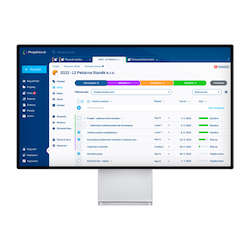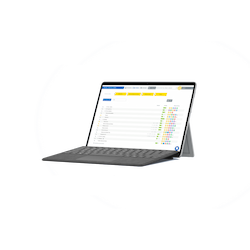Změny přímo z výpisu projektů
Změny u projektů můžete provádět přímo ve výpisu projektů. Jednoduše tak na pár kliknutí projekt převedete pod jiný hlavní projekt, nebo si vytvoříte jeho kopii.
Ve výpisu projektů klikněte na tři tečky na konci řádku s názvem projektu. Rozbalí se nabídka možností, ve které můžete provádět změny projektu.

Možnosti uprav:
- Otevřít v nové záložce
- Přejmenovat projekt
- Změnit emoji
- Přidat pod-projekt
- Přidat pod-projekt ze šablony
- Přesunout projekt
- Zkopírovat projekt
- Upravit členy
- Převést na šablonu
- Archivovat
- Smazat
Častá kombinace - zkopírovat, přejmenovat, přesunout
Pokud si z existujícího projektu přejete vytvořit šablonu projektu, postupujte následovně:
- Na řádku s vybraným projektem klikněte na projekt a otevřete jeho Přehled, poté úplně vpravo na 3 tečkové menu, zvolte Zkopírovat projekt.
- Zkopírovaný projekt se zobrazí ve výpisu projektů s doplněním v názvu " - kopie".
- Nyní na řádku projektu "kopie" v 3 tečkovém menu zvolte Přejmenovat projekt
- A nakonec vyberte Přesunout projekt a vyberte nový nadřazený projekt.
Hotovo. Skrze pár kliknutí jste vytvořili zkopírovali, přejmenovali a správně zařadili nový projekt. Dalším krokem je jej otevřít a aktualizovat nebo promazat jeho úkoly.
Archivace projektu
Po dokončení projektu je nejčastějším dalším krokem jeho archivace. Archivované projekty nejsou zobrazovány mezi hlavními projekty. Jsou dostupné manažerům v levém menu pod Archiv na stránce Můj den. Po otevření archivu můžete (v roli manažer) libovolný projekt opět obnovit.
Smazání projektu
Testovací nebo duplicitní projekty můžete přes 3 tečkové menu na řádku projektu také smazat. Smazání projektů je nevratné, smazáním je odstraněn projekt včetně všech jeho úkolů, přiložených souborů, rozpočtů a zapsaných strávených časů.